

Das Ziel eines Druckauftrags wird beim Übermitteln des Auftrags bestimmt. Sie können sich jedoch entscheiden, den Auftrag an ein anderes Ziel zu verschieben, weil Sie einen Auftrag später drucken oder speichern möchten. Sie können sich auch für die Speicherung oder das erneute Drucken eines Druckauftrags entscheiden.
Verschieben der ausgewählten Aufträge in einen anderen DocBox-Ordner
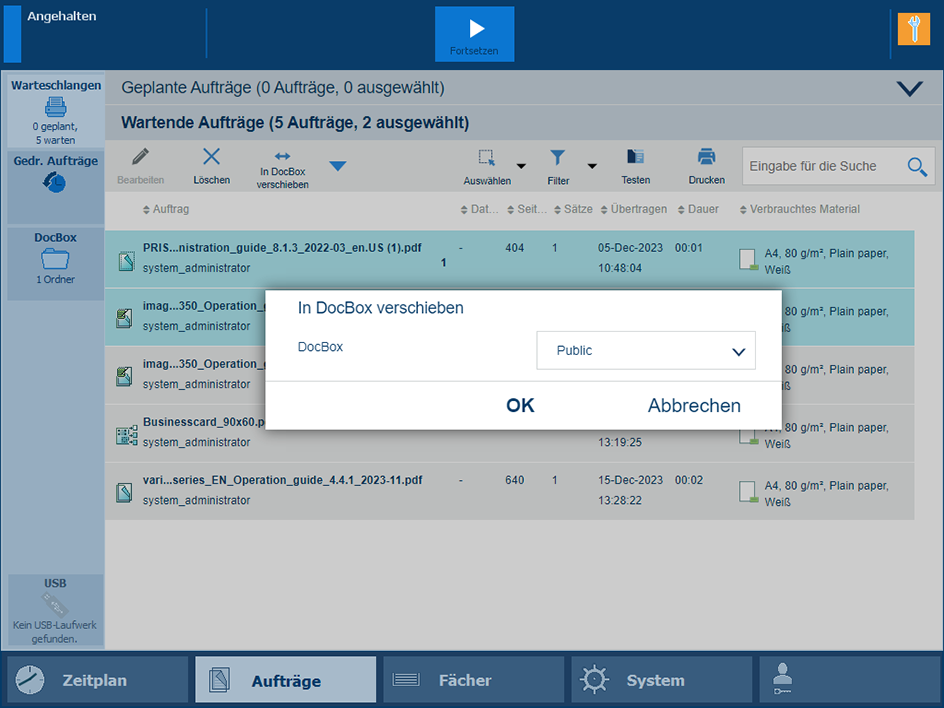 Verschieben anstehender Aufträge in die DocBox
Verschieben anstehender Aufträge in die DocBoxSie können Aufträge über die folgenden Stellen in einen DocBox-Ordner verschieben:
|
Funktion |
Geplante Aufträge |
Wartende Aufträge |
DocBox |
Gedruckte Aufträge |
|---|---|---|---|---|
|
[In DocBox verschieben] |

|

|

|
Drücken Sie auf .
Gehen Sie zur Position des Auftrags.
Wählen Sie die Druckaufträge aus, die Sie verschieben möchten.
Drücken Sie auf [In DocBox verschieben].
Wählen Sie den erforderlichen DocBox-Ordner aus.
Drücken Sie auf [OK].
Verschieben der markierten Aufträge in die Liste der anstehenden Aufträge
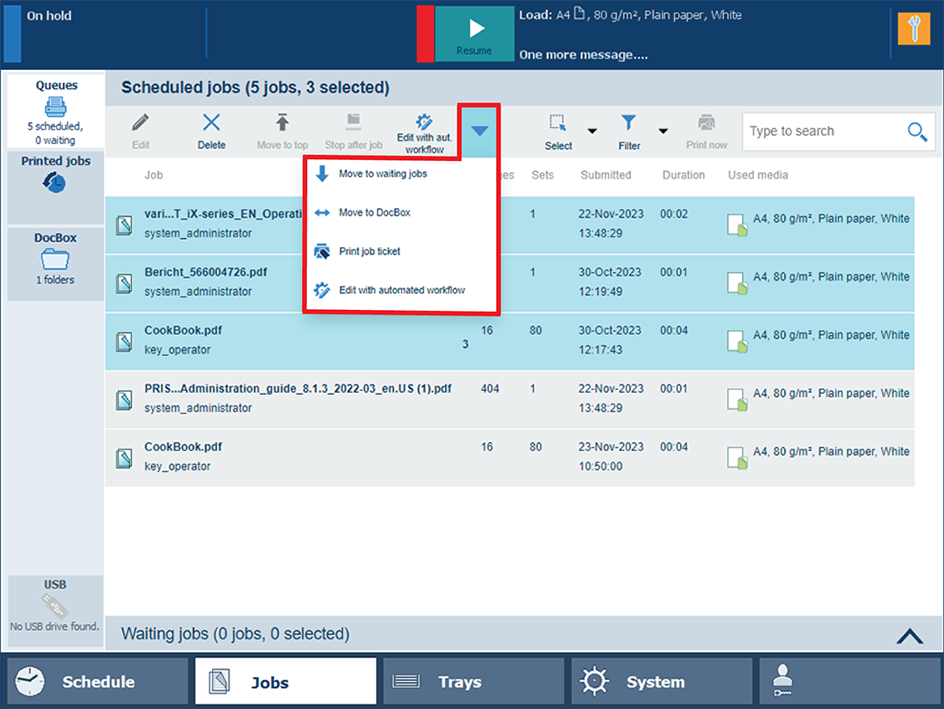 Verschieben eines geplanten Auftrags zu den anstehenden Aufträgen
Verschieben eines geplanten Auftrags zu den anstehenden AufträgenSie können Aufträge über die folgenden Stellen in die Liste der anstehenden Aufträge verschieben:
|
Funktion |
Geplante Aufträge |
Wartende Aufträge |
DocBox |
Gedruckte Aufträge |
|---|---|---|---|---|
|
[Zu wartende Aufträge verschieben] |

|
Wenn Sie den aktiven Auftrag in die Liste der wartenden Aufträge verschieben möchten, müssen Sie zuerst zweimal die Schaltfläche [Anhalten] drücken , um den Auftrag anzuhalten.
Drücken Sie auf .
Gehen Sie zur Position des Auftrags.
Wählen Sie die Druckaufträge aus, die Sie verschieben möchten.
Drücken Sie auf [Zu wartende Aufträge verschieben].
Erstellen Sie eine Kopie eines ausgewählten Auftrags und verschieben Sie die Kopie in einen DocBox-Ordner oder in die Liste der anstehenden Aufträge.
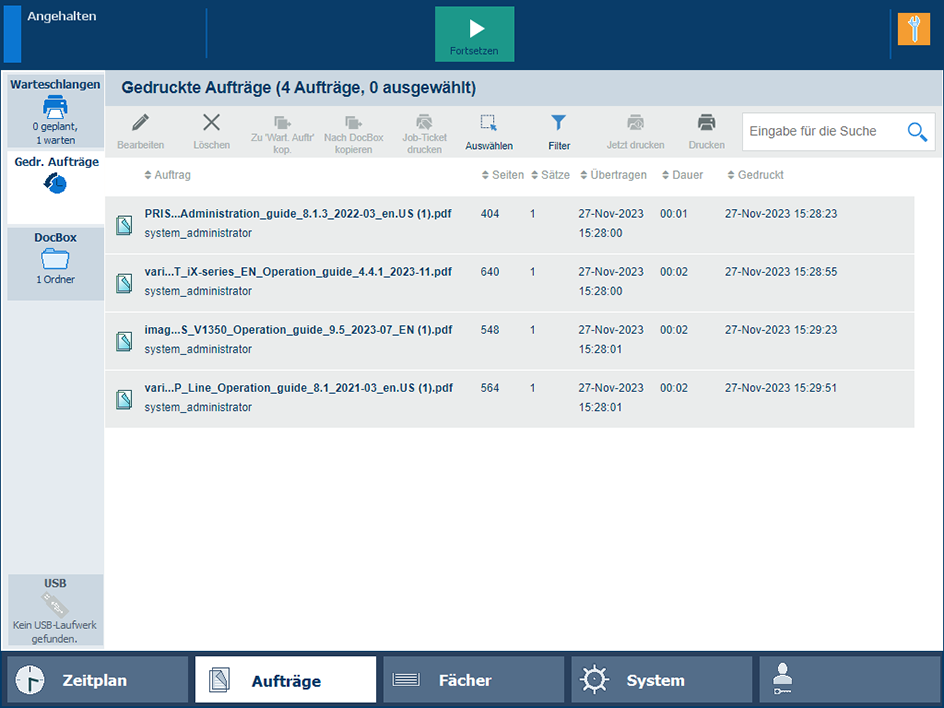 Kopieren eines gedruckten Auftrags in die DocBox oder zu den anstehenden Aufträgen
Kopieren eines gedruckten Auftrags in die DocBox oder zu den anstehenden AufträgenSie können gedruckte Aufträge von der folgenden Stelle aus kopieren und verschieben:
|
Funktion |
Geplante Aufträge |
Wartende Aufträge |
DocBox |
Gedruckte Aufträge |
|---|---|---|---|---|
|
[Zu 'Wart. Auftr' kop.] |

|
|||
|
[Nach DocBox kopieren] |

|
Drücken Sie auf .
Wählen Sie die zu kopierenden und zu verschiebenden Aufträge aus.
Wählen Sie die Position für ausgewählte Aufträge aus:
Berühren Sie [Zu 'Wart. Auftr' kop.], um eine Kopie zu erstellen und den Auftrag in die Liste der anstehenden Aufträge zu verschieben.
Berühren Sie [Nach DocBox kopieren], um eine Kopie zu erstellen und den Auftrag in einen DocBox-Ordner zu verschieben.
Wählen Sie den DocBox-Ordner aus, und berühren Sie [OK].
Der Systemadministrator kann die Weiterleitungsfunktion und die Liste der anderen Drucker im Settings Editor konfigurieren. Standort: . Die Weiterleitungsfunktion zeigt auch die Drucker an, die mit PRISMAremote Manager / PRISMAsync Remote Manager Classic verwaltet werden.
Weitergeleitete Aufträge behalten ihre ursprünglichen Eigenschaften, die während der Übermittlung definiert wurden.
Wenn eine oder mehrere Einstellungen bzw. Endbearbeitungsoptionen für den Auftrag auf dem ausgewählten Remote-Drucker nicht verfügbar sind, wird auf dem Remote-Drucker ein Warnsymbol für den Auftrag angezeigt. Der Auftrag auf dem Remote-Drucker zeigt an, dass Konflikte vorliegen, die behoben werden müssen.
Sie können Aufträge an den folgenden Stellen weiterleiten:
|
Funktion |
Geplante Aufträge |
Wartende Aufträge |
DocBox |
Gedruckte Aufträge |
|---|---|---|---|---|
|
[Weiterleiten] |

|

|

|

|
Drücken Sie auf .
Gehen Sie zur Position des Auftrags.
Wählen Sie die Aufträge, die Sie an einen anderen Drucker senden möchten, oder wählen Sie mit einer Option aus dem Menü [Auswählen] mehrere Aufträge gleichzeitig aus.
Drücken Sie auf [Weiterleiten].
Wählen Sie einen Drucker aus der Liste aus, oder verwenden Sie [Anderer Drucker], um einen Druckernamen manuell einzugeben.
 Weiterleiten eines Auftrags an einen anderen Drucker
Weiterleiten eines Auftrags an einen anderen DruckerDrücken Sie auf [OK].